ホームページ >ソフトウェアチュートリアル >コンピューターソフトウェア >Photoshop 環境設定をリセットする方法_Photoshop 環境設定リセット チュートリアル
Photoshop 環境設定をリセットする方法_Photoshop 環境設定リセット チュートリアル
- WBOYWBOYWBOYWBOYWBOYWBOYWBOYWBOYWBOYWBOYWBOYWBOYWB転載
- 2024-04-09 14:16:23935ブラウズ
php Xiaobian Xigua は、Photoshop の設定をリセットする方法に関するチュートリアルを提供します。 Photoshop を使用していると、時々問題が発生することがありますが、その場合は環境設定をリセットすると、奇妙なバグやエラーが解決される場合があります。このチュートリアルでは、Photoshop の環境設定をすばやく簡単にリセットしてワークフローをスムーズにする方法を学びます。
1. まずPhotoshopを開き、画面上部の[編集]メニューから[環境設定]、[一般]を選択します。
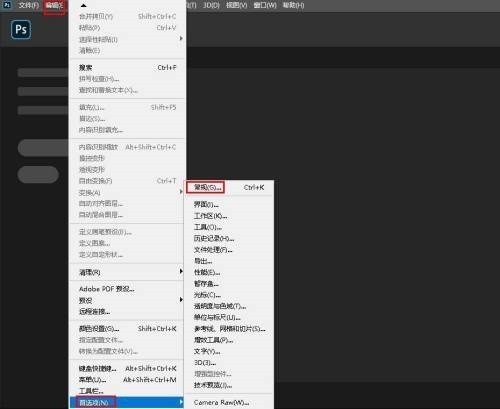
2. これにより、[環境設定] ダイアログ ボックスが開き、[一般オプション] が設定されます。ここには、新しい「終了時に環境設定をリセット」オプションがあります。クリックして選択します。
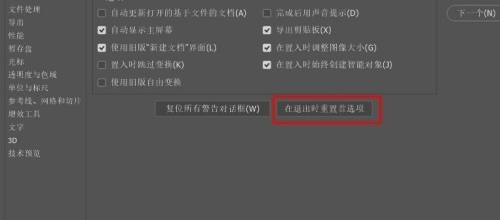
3. 次に、Photoshop を終了するときに、設定をリセットするかどうかを尋ねるメッセージが表示されます。 「OK」をクリックします。
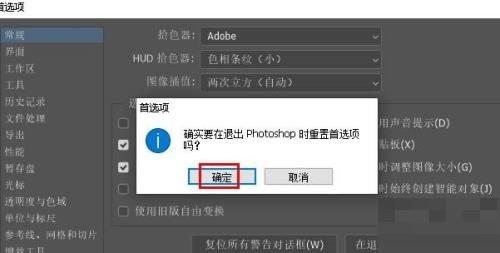
4. 最後に、[ファイル] > [終了] に移動して Photoshop を終了します。次回 Photoshop を開くと、設定がデフォルト設定に復元された状態で起動します。
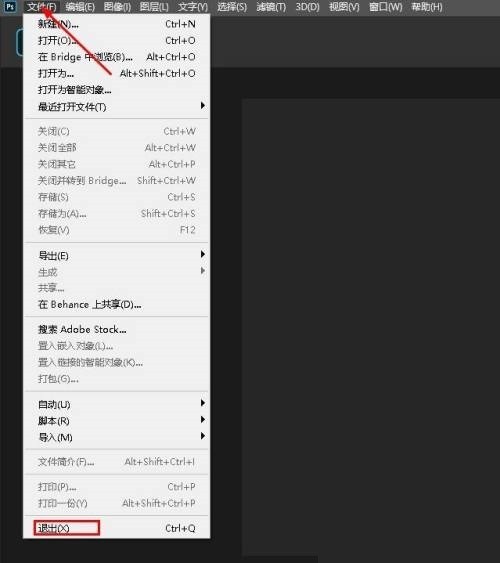
以上がPhotoshop 環境設定をリセットする方法_Photoshop 環境設定リセット チュートリアルの詳細内容です。詳細については、PHP 中国語 Web サイトの他の関連記事を参照してください。
声明:
この記事はzol.com.cnで複製されています。侵害がある場合は、admin@php.cn までご連絡ください。

